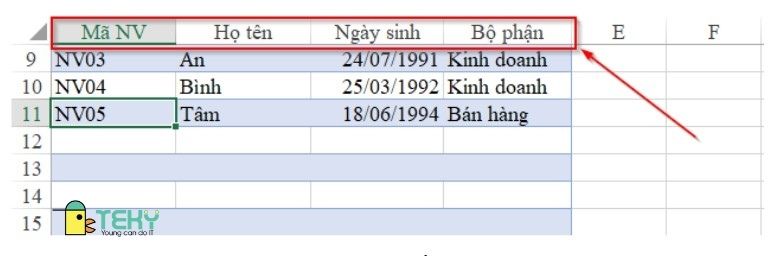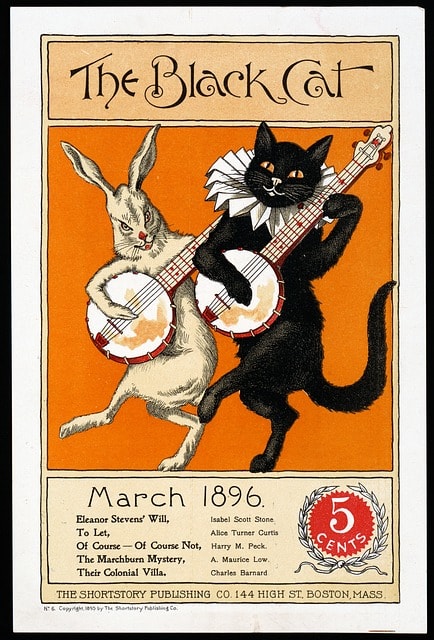Cách bật, tắt chế độ không làm phiền trên iPhone cực đơn giản
Chế độ không làm phiền được Apple giới thiệu từ tháng 9/2012 xuất hiện lần đầu trên hệ điều hành iOS 6. Cho đến nay tính năng này trở nên phổ biến và cực hữu kỳ hữu ích đến với người dùng nếu bạn biết cách sử dụng. Trải qua nhiều sự nâng cấp giờ đây tính năng này trở nên thân thiện và dễ dàng sử dụng hơn phù hợp với nhu cầu người dùng. Tuy nhiên không ít trường hợp tính năng này gây phiền toái đến người dùng vậy làm sao để tắt chế độ không làm phiền trên iPhone hãy cùng Điện thoại Giá Kho tìm hiểu cũng như hướng dẫn bạn cách sử dụng như thế nào nhé!
Chế độ không làm phiền trên iPhone là gì?
Đầu tiên hãy cùng mình tìm hiểu tính năng này là gì chúng hữu ích ra sao nếu bạn sử dụng. Chế độ không làm phiền được gọi là ( Do not disturb ) có biểu tượng hình mặt trăng khuyết bạn có thể dễ dàng thấy được trong cài đặt iPhone.
Bạn đang xem: Cách bật, tắt chế độ không làm phiền trên iPhone cực đơn giản
Với tính năng này khi bạn bật hệ thống sẽ tắt toàn bộ thông báo trong một khoảng thời gian xác định, với khoảng thời gian bật chế độ này điện thoại của bạn sẽ ngăn chặn tất cả các thông báo như cuộc gọi đến cũng như các thông báo khác có thể làm phiền đến bạn. Tuy nhiên để tránh bỏ lỡ những thông báo quan trọng bạn có thể vào phần cài đặt tùy chỉnh lại và lựa chọn những ứng dụng cụ thể, đồng thời bạn có thể ngăn chặn thông báo từ các ứng dụng không cần thiết.
Tính năng này dần trở nên phổ biến ở trên tất cả thiết bị hiện nay chẳng hạn như các dòng máy Android của Samsung hoặc Xiaomi,… đã có chế độ không làm phiền này.
Cách tắt chế độ không làm phiền trên iPhone
Có phải tính năng này đã gây phiền phức khiến bạn bỏ lỡ những thông báo quan trọng nhưng lại không biết làm thế nào để khắc phục tình trạng này. Hãy cùng mình tìm hiểu cách tắt chế độ không làm phiền trên iPhone theo từng bước dưới đây nhé.
Bước 1: Từ màn hình chính điện thoại bạn hãy truy cập vào cài đặt và tìm kiếm mục không làm phiền có biểu tượng hình mặt trăng khuyết.
Bước 2: Ngay khi truy cập vào mục chế độ không làm phiền bạn có thể tắt chế độ không làm phiền bằng cách chạm hoặc trượt ngang sang trái hoặc ngược lại nếu bạn muốn bật tính năng này thì chỉ việc kéo trượt sang phải.
Bật tắt chế độ không làm phiền trên iPhone nhanh nhất
Để tiết kiệm được thời gian khi bạn muốn bạn muốn bật nhanh tính năng này thì vẫn có thể thực hiện chúng ngay từ trang chính điện thoại. Bạn có thể vuốt từ góc trên màn hình xuống và có thể mở được trung tâm điều khiển. Ngay khi bạn mở sẽ thấy được biểu tượng trăng khuyết thì chỉ việc nhấn chọn bật hoặc tắt nhanh chóng ngay tại đây.
Xem thêm : True Love và Real Love là gì?
Lưu ý nhỏ ở bước này tại biểu tượng trăng khuyết bạn có thể nhấn giữ sẽ xuất hiện các tùy chọn thời gian để hệ thống có thể tự động tắt tính năng không làm phiền giúp bạn tránh bỏ lỡ các thông báo quan trọng ngoài ý muốn có thể xảy ra nếu bạn quên tắt chế độ này.
Xem thêm:
- Lỗi không tắt được VoiceOver trên iPhone. Cách khắc phục hiệu quả
- Bật mí cách sửa lỗi iPhone bị liệt cảm ứng hiệu quả nhất
Bật tắt chế độ không làm phiền trên iPhone bằng Siri
Ngoài những phương pháp phía trên bạn có thể tham khảo tuy nhiên với trợ lý ảo Siri vẫn có thể thay bạn bật tắt tính năng này một cách nhanh chóng.
Bước 1: Bạn hãy nhấn giữ nút Home đối với những dòng máy đời cũ hoặc nút nguồn đối với những dòng máy đời sau để có thể gọi trợ lý ảo Siri.
Bước 2: Bạn hãy nói câu lệnh sau đây “Turn on do not disturb” để trợ lý ảo Siri sẽ bật chế độ không làm phiền giúp bạn.
Bước 3: Nếu bạn muốn tắt chế độ không làm phiền này thì chỉ việc nói “Turn off do not disturb” hoặc kéo thanh sang trái để tắt chế độ không làm phiền này.
Đặt lịch trình cho chế độ không làm phiền
Tại đây trong phần cài đặt chế độ không làm phiền bạn vẫn có thể tùy chỉnh lịch trình để hệ thống giúp bạn bật hoặc tắt tính năng này nhanh chóng.
Bước 1: Bạn hãy truy cập vào mục không làm phiền tại cài đặt iPhone
Xem thêm : Vali kéo xách tay lên máy bay 7kg
Bước 2: Ngay khi truy cập bạn sẽ thấy tích chọn hoặc kéo sang ngang tại mục theo lịch.
Bước 3: Đến đây bạn có thể cài đặt thời gian bắt đầu bật tính năng này và thời gian kết thúc để hệ thống tự động tắt chế độ không làm phiền giúp bạn.
Tùy chỉnh chế độ không làm phiền từ các cuộc gọi
Nếu bạn sợ bỏ lỡ các cuộc gọi quan trọng từ danh bạ thì hãy tham khảo và thực hiện các bước ngay sau đây
Bước 1: Bạn hãy truy cập vào phần cài đặt và chọn mục không làm phiền
Bước 2: Tại đây bạn sẽ thấy mục cho phép cuộc gọi từ và chọn những cuộc gọi mà bạn vẫn có thể nhận được thông báo dù hệ thống có đang bật tính năng không làm phiền.
Bước 3: Chọn danh sách cuộc gọi theo ý muốn của bạn.
Một số câu hỏi phổ biến
Chế độ không làm phiền khác gì với chế độ im lặng?
Trả lời: Với chế độ không làm phiền này khi bật bạn có thể sẽ không nhận được bất kỳ thông báo nào hoặc chế độ này giúp bạn có thể lựa chọn bật thông báo từ những ứng dụng cụ thể trong thời gian xác định khác với chế độ im lặng sẽ hoàn toàn tắt tất cả thông báo mà không có tùy chọn nào.
Tại sao cài mục ưu thích mà vẫn không thông báo cuộc gọi?
Trả lời: Với mục ưu thích đây chỉ là nơi bạn thiết lập những danh bạ thường xuyên liên lạc. Với tính năng không làm phiền bạn chỉ nhận được thông báo từ các cuộc gọi khẩn cấp hoặc một số điện thoại đã liên lạc với bạn ba lần thì lúc này hệ thống sẽ phát ra âm thanh thông báo.
Qua bài viết trên đây từ Điện thoại Giá Kho hi vọng rằng sẽ mang đến những thông tin hữu ích giúp bạn hiểu thêm được tính năng không làm phiền này từ iPhone. Chúc các bạn thực hiện thành công.
Nguồn: https://duhochanquocchd.edu.vn
Danh mục: Khám Phá

/fptshop.com.vn/uploads/images/tin-tuc/172854/Originals/etc-la-gi-5.jpg)









/fptshop.com.vn/uploads/images/tin-tuc/177842/Originals/Top-nhung-ung-dung-doc-truyen-tranh-tren-dien-thoai-mien-phi-hot-nhat-hien-nay-10.jpg)
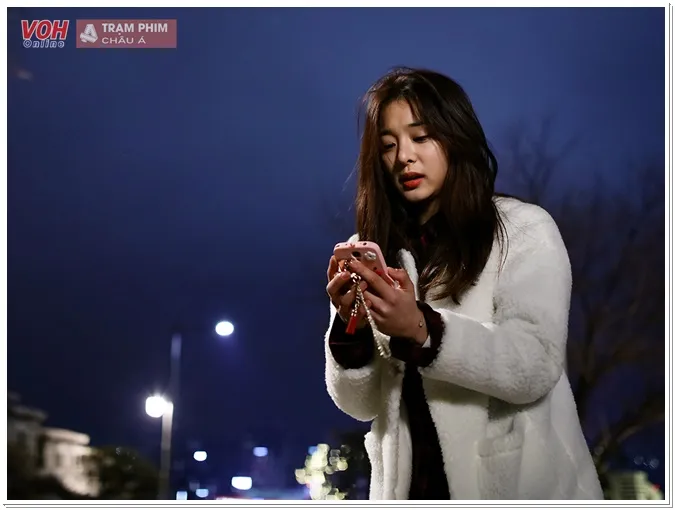
/fptshop.com.vn/uploads/images/tin-tuc/157928/Originals/cach-chia-doi-man-hinh-OPPO-3_1.jpg)